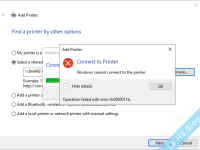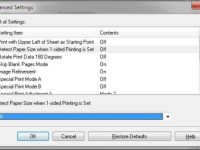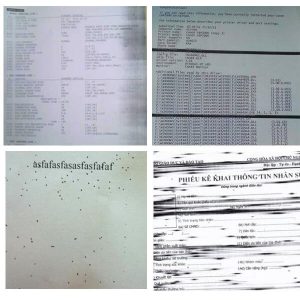Khắc phục tình trạng máy in bị offline hiệu quả, không cần thợ
Có nhiều nguyên nhân khiến máy in bị offline và không sử dụng được nữa. Nếu bạn là người thường xuyên sử dụng máy in thì nên trang bị cho mình kỹ năng xử lý lỗi này vì nó rất hay xảy ra. Vậy nên, hãy cùng Nhất Thiên Tân tìm hiểu chi tiết nguyên nhân và cách chỉnh máy in bị offline ngay sau đây.
Dấu hiệu nhận biết máy in bị offline
Máy in bị offline là một lỗi rất hay gặp khi máy in không thể kết nối và nhận lệnh in từ máy tính. Nó có thể dễ dàng nhận biết thông qua những dấu hiệu thường gặp trong quá trình sử dụng sau:
- Máy in sẽ xuất hiện thông báo “Printer is offline” hoặc “Máy in đang offline” trên màn hình máy tính.
- Máy không hoạt động khi bạn tiến hành in tài liệu như thông thường
- Bạn sẽ không thấy máy in xuất hiện trên danh sách các máy in ở màn hình máy tính điều khiển.
Ngoài ra, bạn còn có thể sớm nhận biết sự cố này thông qua một số dấu hiệu như máy phát ra âm thanh lạ, đèn báo nguồn không sáng,…
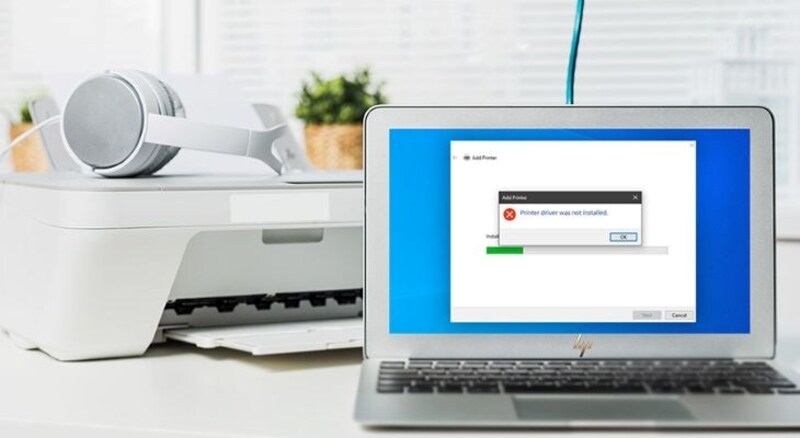
Dấu hiệu giúp bạn nhận biết máy in bị offline
Tổng hợp nguyên nhân khiến máy in bị offline
Có 4 nguyên nhân chính có thể gây nên sự cố máy in không thể kết nối được với máy tính bao gồm:
- Lỗi kết nối do dây cáp kết nối bị lỏng, đứt, hoặc do cổng kết nối trên máy tính hoặc máy in bị hư hỏng.
- Driver máy in bị lỗi hoặc không tương thích với máy tính cũng có thể gây nên vấn đề này.
- Máy in bị quá tải khi phải in nhiều tài liệu cùng một lúc khiến nó “đình công”.
- Máy in đang ở chế độ offline mà đôi khi bạn không biết.
Cách khắc phục tình trạng máy in offline 100% thành công
Khi đã tìm được lý do gây lỗi thì việc tìm cách sửa lỗi máy in bị offline trở nên đơn giản hơn bao giờ hết. Bạn có thể tham khảo những mẹo mà Nhất Thiên Tân chia sẻ dưới đây, bao gồm:
Kiểm tra dây nguồn và kết nối
Bạn cần đảm bảo rằng máy in đã được cung cấp đủ điện bằng cách kiểm tra dây nguồn và đèn báo pin trên máy. Ngoài ra, cũng hãy để ý kết nối giữa máy in và máy tính xem có bị lỏng, hỏng hay không.
Trường hợp bạn sử dụng máy in kết nối không dây, hãy đảm bảo rằng Bluetooth và Wifi trên 2 thiết bị đều ổn định. Nếu máy in dùng cổng kết nối USB, hãy kiểm tra xem dây cáp có bị vấn đề gì hay không.

Đầu tiên, bạn cần kiểm tra dây nguồn và kết nối
Kiểm tra driver
Nếu vấn đề nằm ở Driver của máy in thì bạn có thể cập nhật hệ thống theo các bước:
- Bước 1: Mở Device Manager và tìm đến thư mục Printers.
- Bước 2: Bạn Nhấn chuột phải vào mục Printers và click chọn Update Driver.
- Bước 3: Click vào Browse my computer for drivers, chọn driver đã tải và cài đặt Driver mới là được.
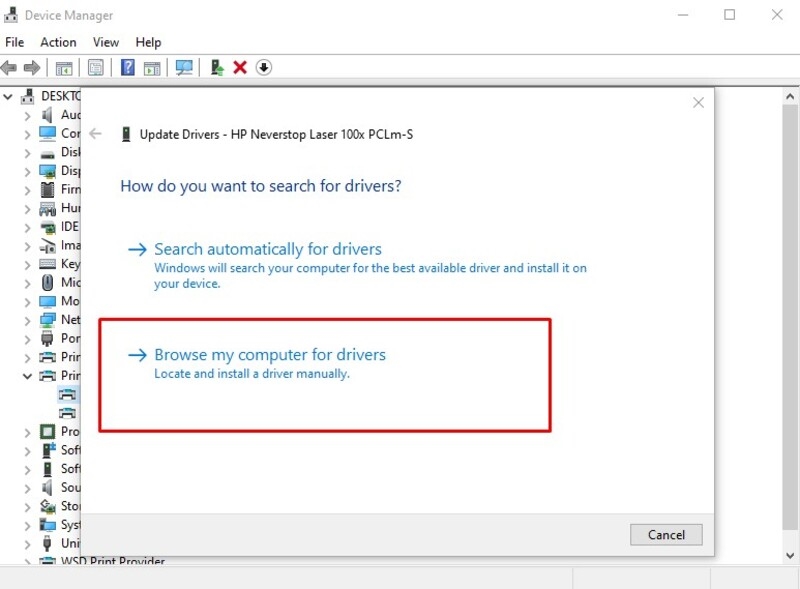
Cập nhật hệ thống driver trên máy tính
Khởi động lại máy tính và máy in
Khởi động hệ thống là một trong những cách hay để xử lý lỗi máy in bị offline. Bạn cần nhấn giữ nút nguồn của máy in để tắt đi, chờ 15s rồi mới bật lại. Còn đối với máy tính thì thao tác reset máy bằng cách chọn Window> Restart.

Khởi động lại máy tính
Khởi động lại tiến trình in trên máy
Cách chỉnh máy in bị offline gồm 3 bước đơn giản:
- Bước 1: Nhấn giữ tổ hợp phím Ctrl + R, sau đó nhập services.msc vào hộp thoại hiện lên và nhấn chọn OK.
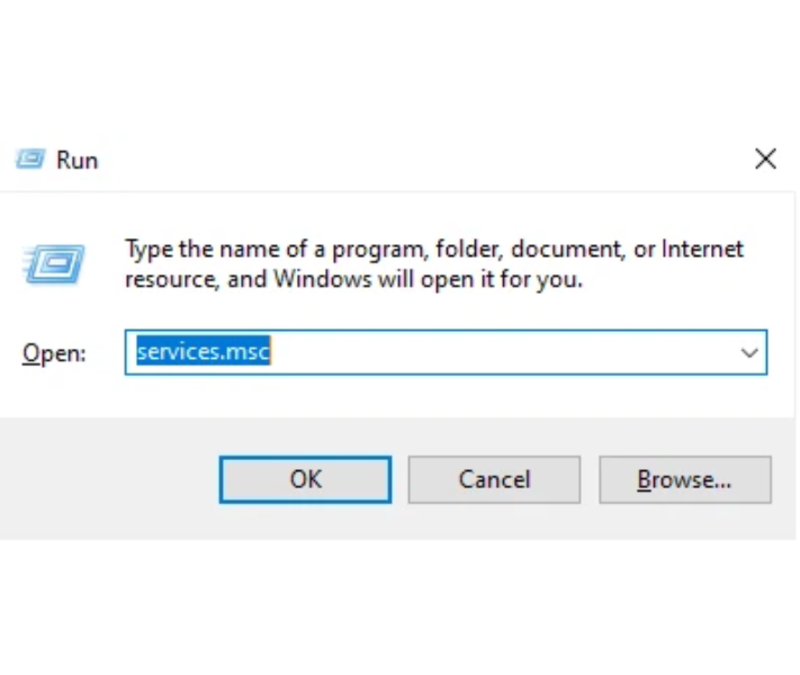
Nhập đúng dòng lệnh services.msc
- Bước 2: Di chuột tới mục Print Spooler, click chuột phải và chọn Restart.
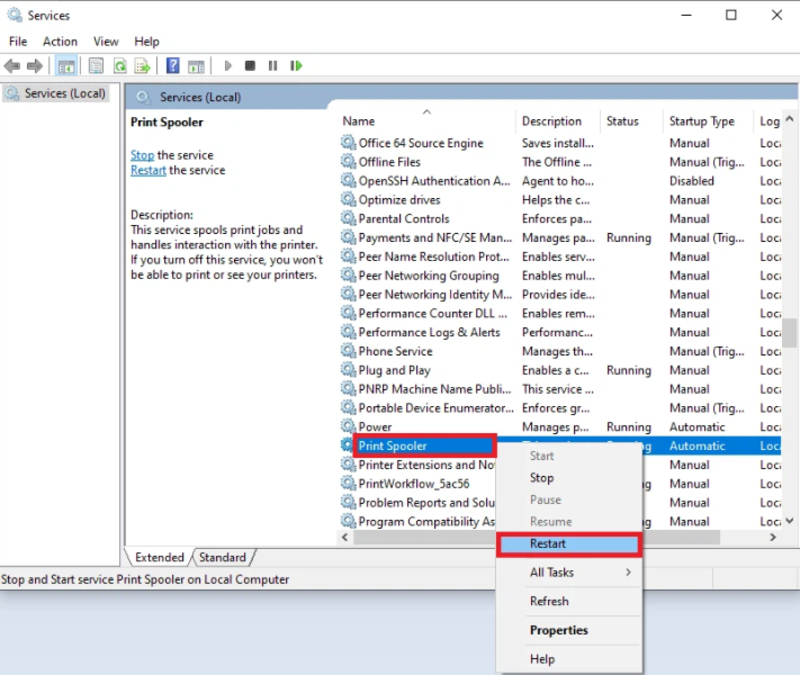
Click chuột phải và chọn Restart
- Bước 3: Tiếp tục đợi cho phần mềm khởi chạy lại (Running) và sử dụng như bình thường.
Tắt chế độ offline của máy in
Nếu máy in của bạn đang ở chế độ offline thì hãy tắt nó đi bằng:
- Bước 1: Nhập Printer vào thanh tìm kiếm rồi click chọn Printers & scanners.
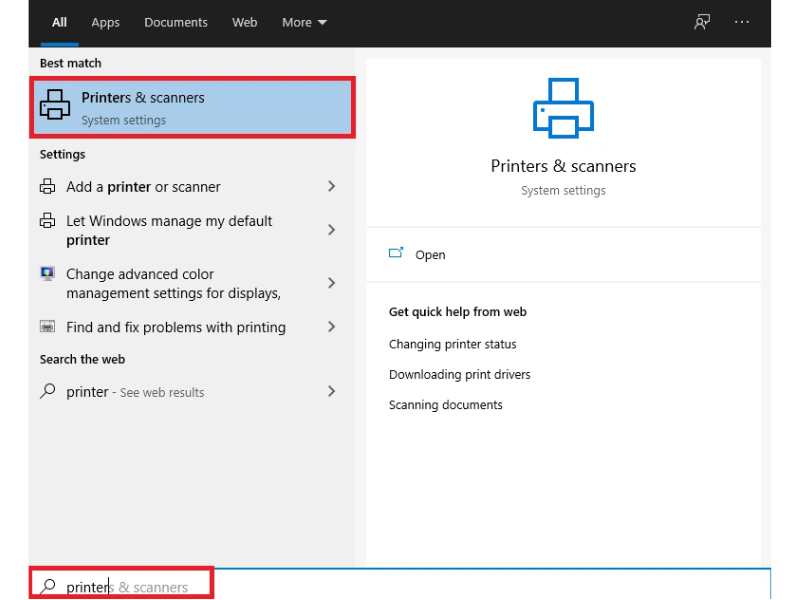
Chọn Printers & scanners
- Bước 2: Chọn vào tên máy in đang gặp lỗi rồi nhấn Open queue.
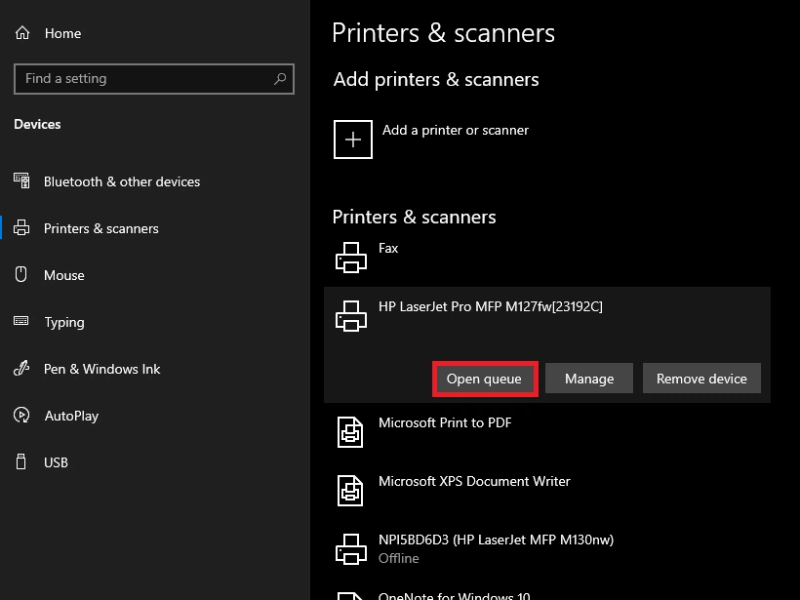
Nhấn Open queue
- Bước 3: Bấm vào Printer, click vào Use Printer Offline là được.
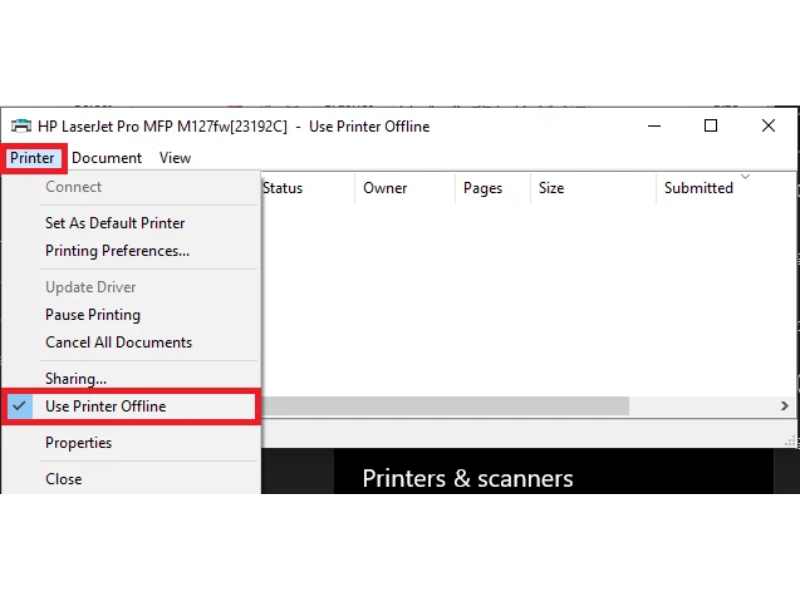
Click vào Use Printer Offline
Quét và diệt virus cho máy tính
Trong một vài trường hợp, khi máy tính của bạn bị virus tấn công cũng có thể khiến máy in bị offline. Do đó, bạn hãy tiến hành quét virus cho máy bằng những phần mềm đã được tích hợp sẵn.
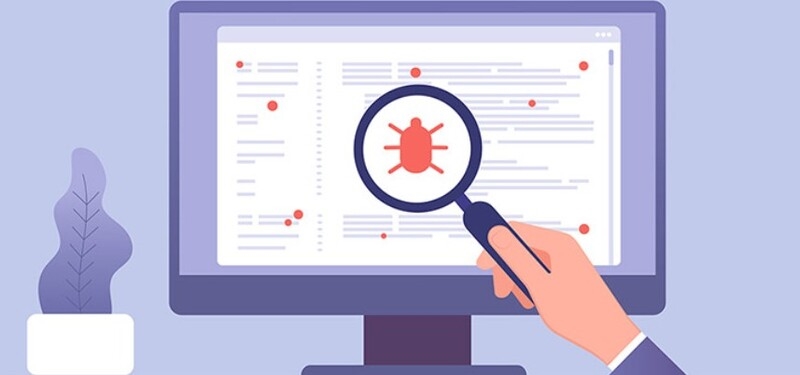
Quét và diệt virus cho máy tính
Khởi động lại Print Spooler
Khởi động lại Print Spooler là một cách hữu hiệu để khắc phục lỗi offline trên máy in:
- Bước 1: Bạn nhấn chọn Win + R trên bàn phím để mở hộp thoại Run.
- Bước 2: Nhập services.msc vào hộp văn bản và click vào OK.
- Bước 3: Tiếp theo, bạn di chuột xuống để tìm service Print Spooler > nhấp chuột phải vào service đó và chọn Restart.
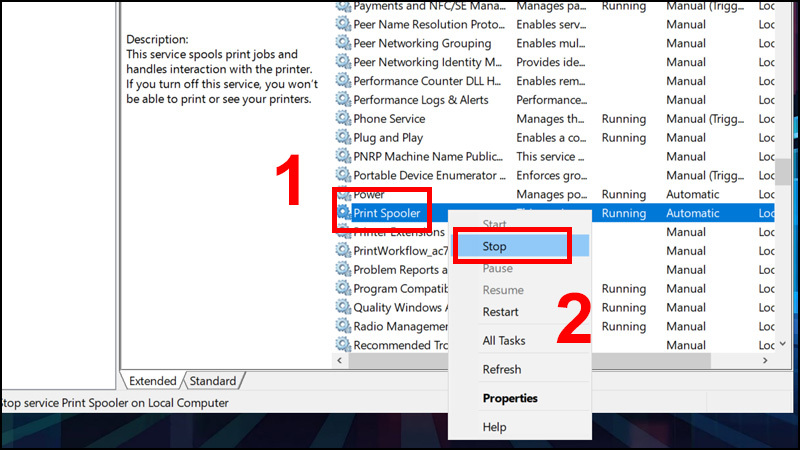
Khởi động lại Print Spooler
Một số lưu ý khi sửa lỗi offline của máy in
Trong quá trình sửa lỗi máy in bị offline, bạn cần lưu ý một số vấn đề sau:
- Cài đặt đúng phiên bản Driver cho máy in và đảm bảo nó có kết nối phù hợp.
- Cáp kết nối giữa máy tính và máy in hoạt động trong trạng thái tốt nhất, không gặp vấn đề hư hỏng gì.
- Đảm bảo sử dụng mực và giấy in loại tốt.
- …

Một số lưu ý khi sửa lỗi offline của máy in
Lời kết
Trên đây là bài viết chia sẻ các thông tin về nguyên nhân và cách sửa lỗi máy in bị offline mà bạn đang quan tâm. Nếu đã thực hiện theo hướng dẫn mà vẫn không xử lý được lỗi, bạn nên liên hệ với cơ sở sửa máy in uy tín để được hỗ trợ.
Đừng quên, Nhất Thiên Tân là một trong những cơ sở cho thuê máy photocopy văn phòng uy tín tại Đà Nẵng mà bạn không nên bỏ qua. Do đó, nếu bạn đang tìm kiếm dịch vụ cho thuê máy photocopy giá rẻ, đảm bảo uy tín thì hãy lựa chọn chúng tôi.
Bài viết hữu ích:
- Nguyên nhân và cách khắc phục nhanh chóng lỗi drum máy in brother 2321d tại nhà.
- Đơn vị bán máy photocopy tại Đà Nẵng nào uy tín nhất? Click để tìm hiểu ngay!